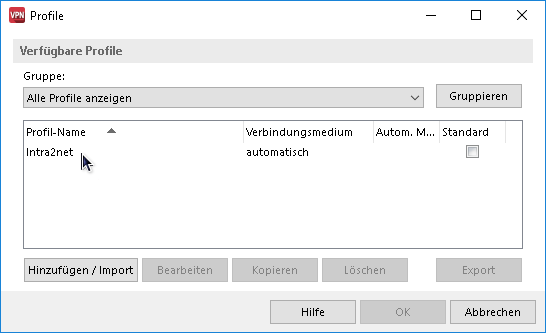Inhaltsverzeichnis
Der NCP Secure Entry Windows Client wird über mehrere Distributoren vertrieben. Eine 30-tägige Testversion kann von der Homepage von NCP heruntergeladen werden.
Bereiten Sie zuerst das Intra2net System auf eine Verbindung mit VPN-Clients vor wie in Abschnitt 46.2, „Vorbereiten der Konfiguration auf dem Intra2net System“ beschrieben. Danach kann die komplette Konfiguration für den Client durch das Intra2net System, wie in Abschnitt 46.3, „Automatische Konfiguration für Clients auf dem Intra2net System“ beschrieben, erzeugt werden.
Transferieren Sie die so erzeugte Konfigurationsdatei auf den Client-PC, z.B. per USB-Stick oder über ein Fernwartungsprogramm. Zur Vereinfachung der Installation sind in der ZIP-Datei eine Batchdatei und ein Powershell-Skript enthalten. Da diese von vielen E-Mail-Filtern blockiert werden, empfehlen wir die Datei nicht per E-Mail zu versenden.
Gehen Sie dann auf dem Client-PC wie folgt vor, um die Konfiguration zu importieren:
Die Konfiguration besteht aus mehreren einzelnen Dateien und wird als ZIP-Datei gepackt übertragen. Öffnen Sie die ZIP-Datei im Windows Explorer und extrahieren alle enthaltenen Dateien in ein neues Verzeichnis.
In den entpackten Dateien ist die Batchdatei
install-ncp-certs.batenthalten. Starten Sie diese durch einen Doppelklick, um die Zertifikate zu installieren.Die Zertifikatsdateien werden dadurch in Unterverzeichnisse von
C:\ProgramData\NCP\SecureClientkopiert, der private Schlüssel für den Client nachcerts, der öffentliche Schlüssel des Intra2net Systems nachcacerts.Starten Sie den NCP Secure Entry Client und öffnen das Menü "".
Klicken Sie auf "" und "".
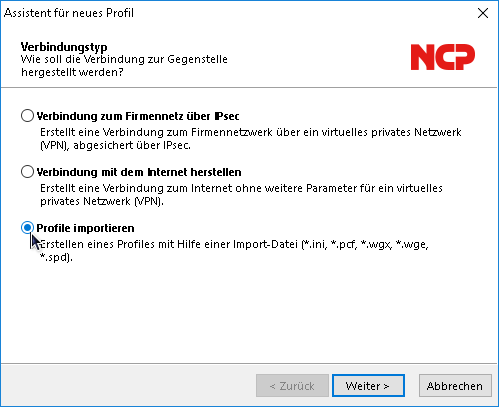
Gehen Sie auf "" und wählen jetzt die vorher entpackte INI-Datei aus.
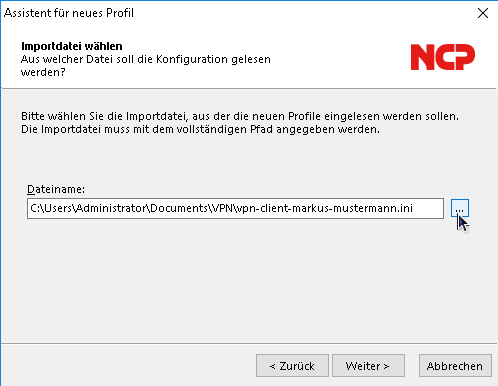
Bestätigen Sie den Import. Das Profil sollte jetzt ohne Fehler importiert werden können.
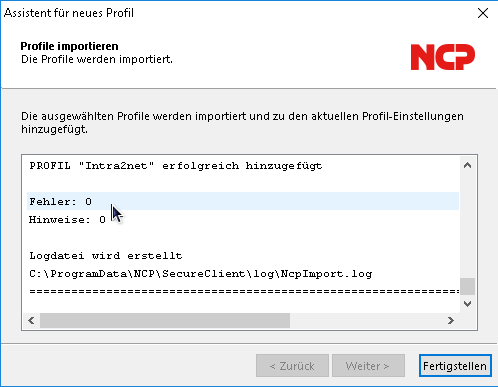
Das neue Profil wird jetzt in der Profilübersicht angezeigt und kann verwendet werden.